¿Se puede cambiar el tamaño de un PDF en Mac? Supongamos que trabajas en Illustrator o un programa similar, y creas tu PDF. Ahora, quieres enviar el archivo a través de Gmail, donde el límite es de 25MB. ¿Qué puedes y debes hacer? Puede ser un buen momento para considerar la posibilidad de redimensionar el PDF en Mac, incluyendo macOS 11. Esto dará como resultado la misma calidad pero un tamaño de archivo menor. Puedes hacerlo en cuestión de minutos. Hoy hablaremos de cómo cambiar el tamaño del PDF en Mac.
Cómo cambiar el tamaño de un archivo PDF en Mac
La razón principal por la que utilizamos el redimensionamiento de PDF en Mac es para ahorrar espacio de almacenamiento y reducir el tamaño del documento. Puedes comprimir fácilmente el archivo utilizando un moderno software para PDF. En esta guía, hablaremos de cómo cambiar el tamaño de un PDF en Mac utilizando PDFelement.

![]() Impulsado por IA
Impulsado por IA
También hablaremos de por qué deberías utilizar PDFelement, un moderno software para PDF en lugar de otras opciones de software por defecto. Por ejemplo, puedes intentar usar Vista Previa, un software por defecto de Apple, pero los resultados no serán tan buenos.
Paso 1. Abre el documento PDF
Inicia el software. En la ventana de inicio, verás un par de opciones. Haz clic en "Abrir archivo", localiza el archivo PDF que quieres redimensionar y haz clic en "Aceptar".
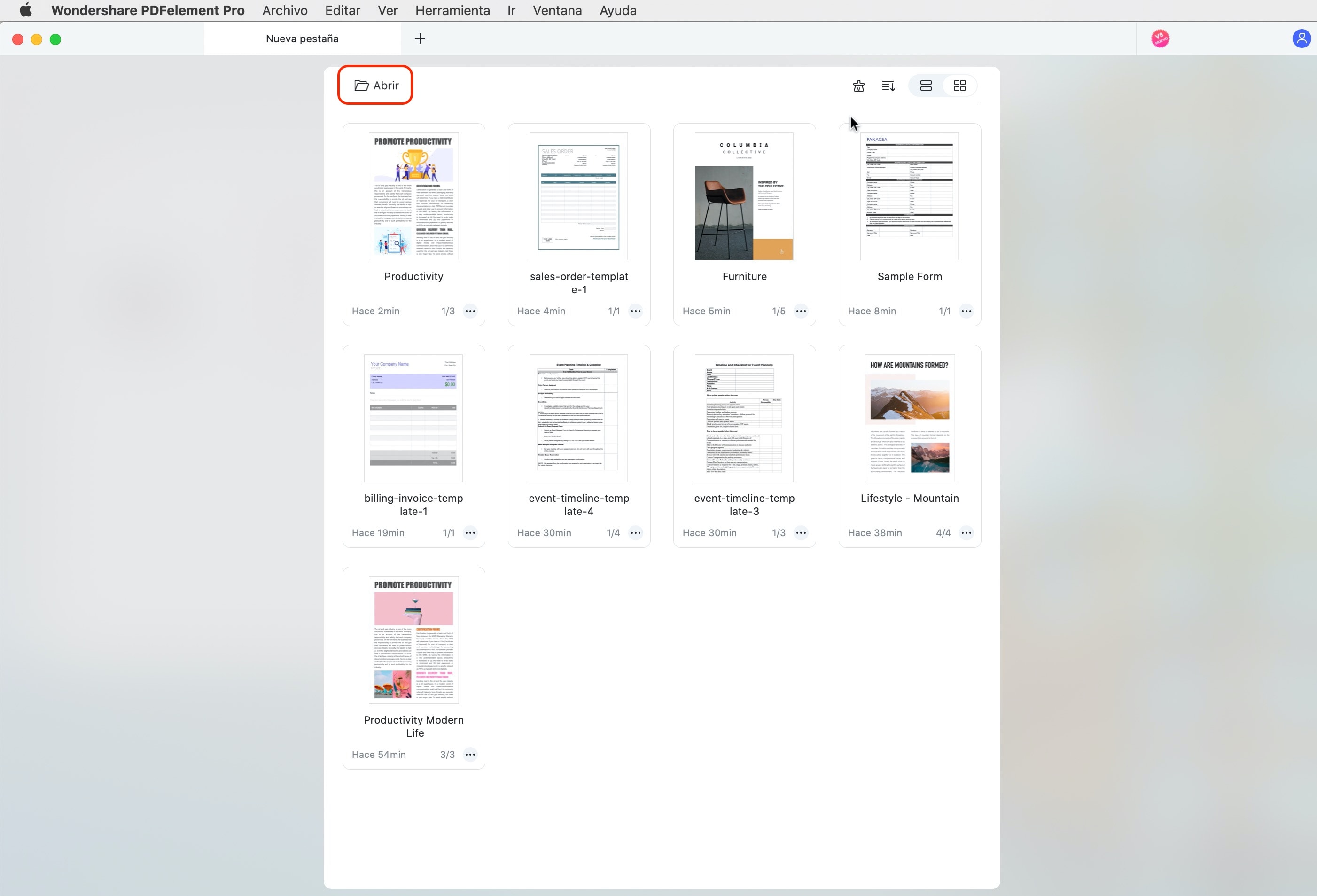
Paso 2. Cambiar el tamaño del PDF en Mac
Cuando abras el documento, puedes cambiar su tamaño al instante o ejecutar primero el OCR. Esto último se aplica a las imágenes escaneadas y a los documentos que quieras convertir en texto para búsquedas. Haz clic en "Archivo" > "Guardar como otro" > "PDF optimizado".
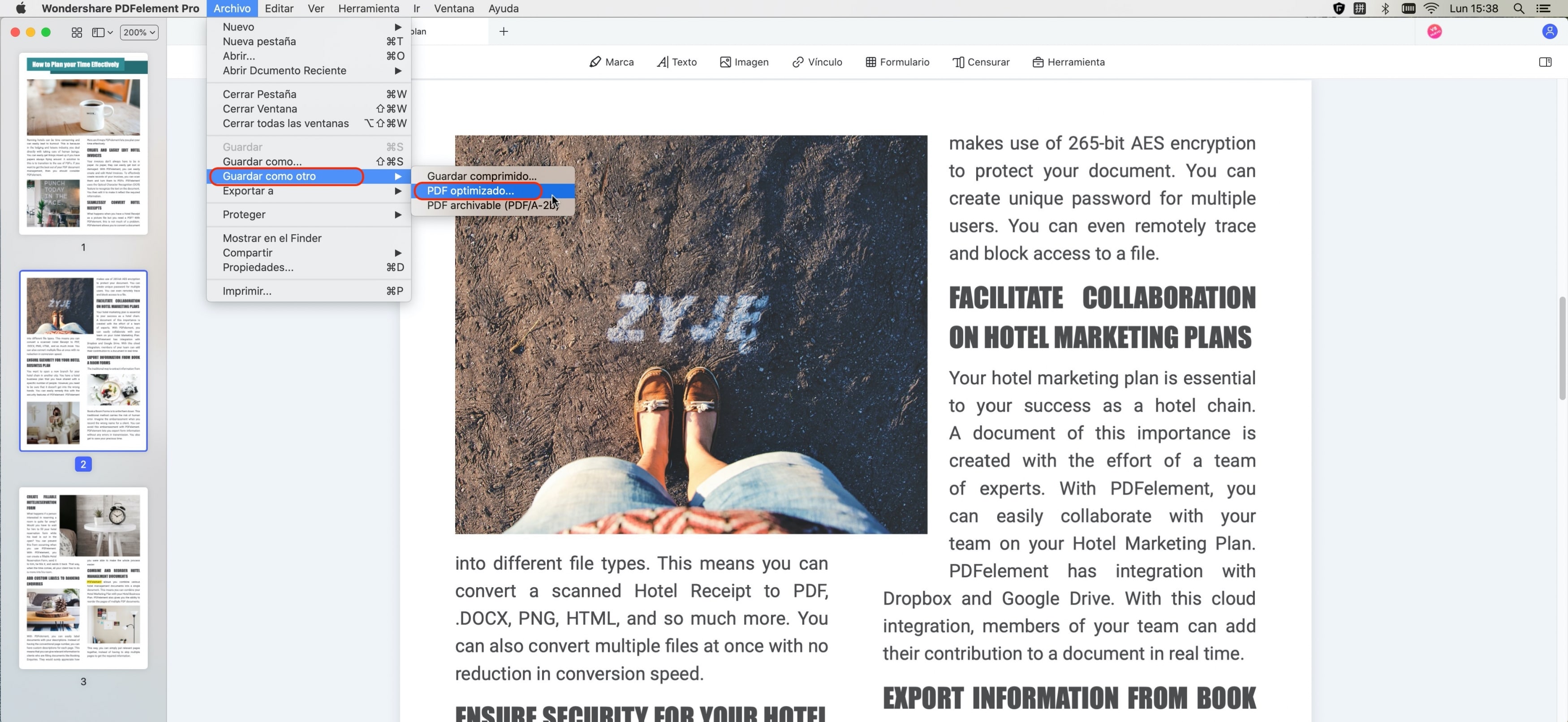
Paso 3. Ajustar la configuración para cambiar el tamaño del PDF en Mac
Aparecerá la ventana del Optimizador de PDF. Allí podrás elegir y ajustar el tamaño de tu documento. Las opciones incluyen calidad baja, media y alta. Cuanto menor sea la calidad, menor será el tamaño. El optimizador te dirá cuál será el tamaño final y el porcentaje de reducción de tamaño.
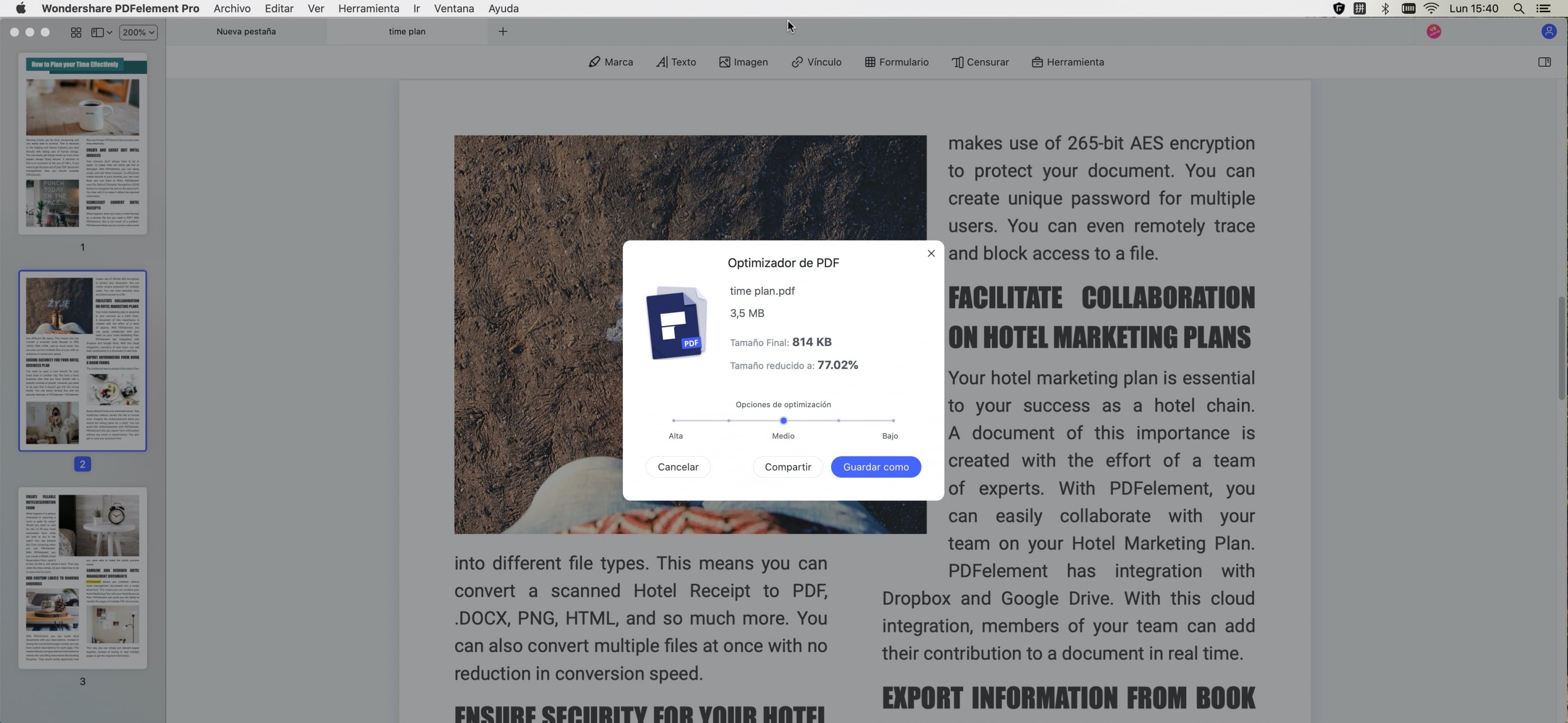
Paso 4 Compartir el PDF redimensionado
Una vez redimensionado el documento, puedes guardarlo en tu computadora o compartirlo directamente. Si necesitas redimensionar un documento para compartirlo por correo electrónico, haz clic en "Compartir". Así podrás enviar el documento redimensionado a tus colegas, colaboradores o amigos.
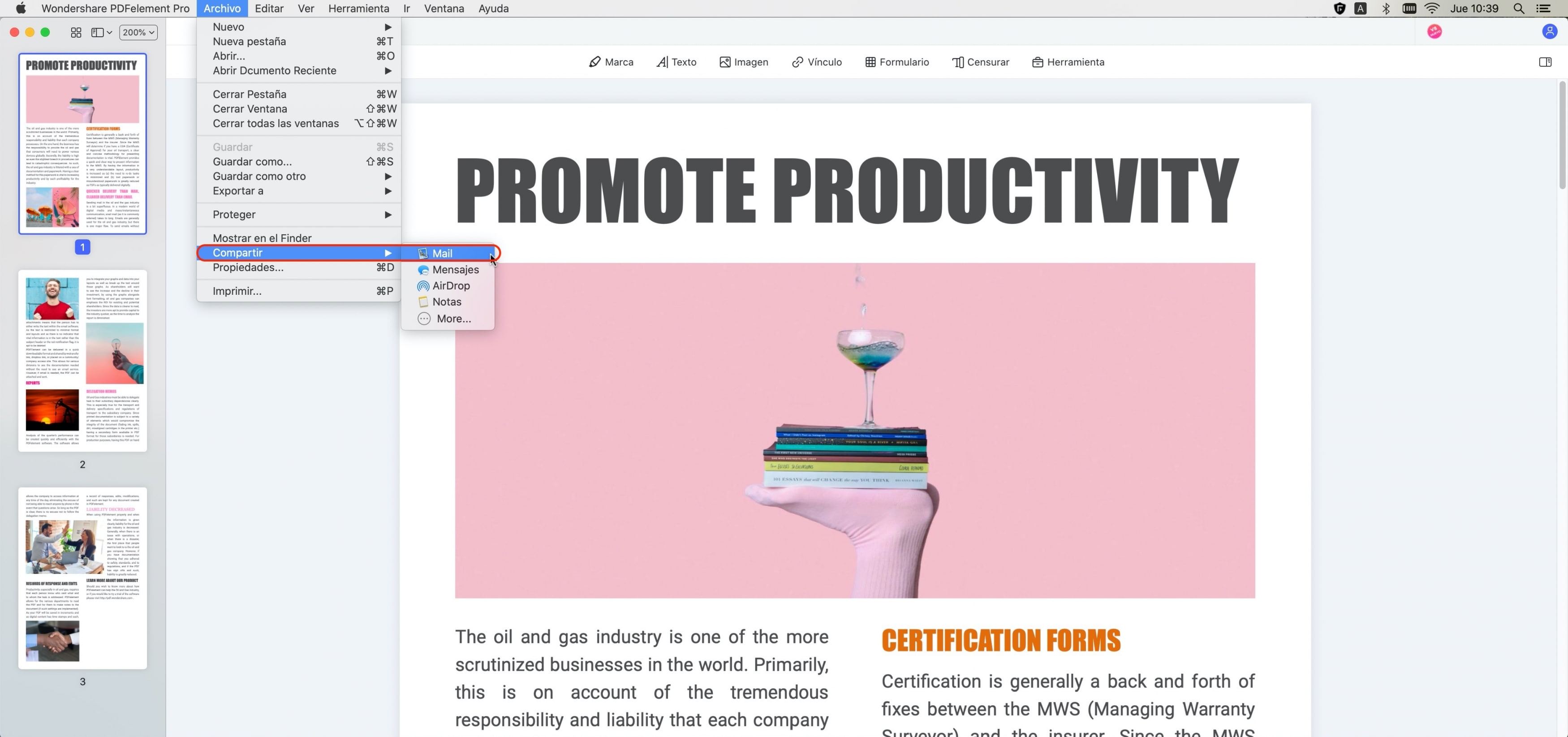

![]() Impulsado por IA
Impulsado por IA
O si quieres seguir editando el documento, puedes utilizar el botón "Texto" de la barra de herramientas de la izquierda para editar texto, imágenes, añadir comentarios y mucho más.
PDFelement es uno de los editores de PDF más potentes del mercado. Diseñado con la simplicidad en mente, el software te ayuda a gestionar los documentos PDF de forma fácil, sencilla y rápida. Con un precio mucho menor que el de competidores como Adobe Acrobat, PDFelement ofrece un sólido conjunto de funciones a un precio asequible. El software PDF de nivel profesional suele tener muchas funciones, pero es complicado de usar. PDFelement no lo es. Con un diseño familiar de estilo cinta, el software es de lo más sencillo. Casi no hay curva de aprendizaje. Estas son algunas de las funciones más populares:
- Abre, guarda e imprime documentos PDF.
- Marcar documentos PDF, añadir comentarios, resaltar o notas adhesivas.
- Añadir, eliminar, mover, rotar o borrar cualquier elemento gráfico dentro del documento.
- Editar el texto, cambiar la fuente, el estilo, la alineación y el tamaño del texto.
- Convertir el documento a otros formatos de archivo y crear PDF a partir de otros formatos de archivo conservando los formatos originales.
- Añadir números de página y cuadros de página.
- Realiza un OCR para convertir el archivo en un texto editable y con capacidad de búsqueda.
- Procesa por lotes para convertir, poner marcas de agua, hacer OCR, encriptar, etc.
- Crea campos de formulario interactivos y reconócelos automáticamente.
Ventajas y razones para redimensionar un PDF en Mac
Cuando generas archivos PDF a partir de imágenes escaneadas, el tamaño es enorme. Estos archivos pueden ser grandes, y eso dificulta la transmisión. El PDF es un formato universal y funciona en todos los programas y sistemas operativos. Pero si haces el PDF demasiado grande, pierdes la versatilidad del documento. Aquí tienes algunas razones por las que deberías considerar la posibilidad de redimensionar el PDF en Mac.
La principal ventaja es que reduces los requisitos de almacenamiento. Con los modernos programas de compresión de PDF, puedes reducir su tamaño hasta 10 o 100 veces. Tu espacio de almacenamiento te lo agradecerá.
Al reducir el tamaño de almacenamiento, facilitas la transmisión de tu documento. El menor tamaño significa un envío más rápido por correo electrónico. Puedes enviar fácilmente los archivos por correo electrónico a toda tu organización o con colaboraciones.
También puedes utilizar el moderno software de PDF para la tecnología OCR. El OCR hace que tu PDF se pueda buscar y editar. El texto buscable dentro del documento PDF ayuda a los motores de búsqueda a indexar tus documentos y archivos más rápidamente.
Y por último, pero no menos importante, el archivo de documentos y la conservación de datos. Los programas modernos de PDF, como PDFelement, facilitan la reproducción de archivos en formatos PDA y PDF y te ayudan a conservar todos los datos del archivo original. En otras palabras, reduces el tamaño pero conservas los datos.
 100% Seguro | Sin anuncios |
100% Seguro | Sin anuncios |



